Kako zatvoriti Word 2010 dokument

U ovom vodiču saznajte kako lako zatvoriti Word 2010 dokument koristeći različite metode, uključujući opciju spremanja.
Trebat ćete koristiti Office 2011 za Mac dijalog Format teksta za preciznu kontrolu oblikovanja teksta koji nudi. Do dijaloškog okvira Oblikovanje teksta možete doći na mnogo načina. Tri najjednostavnija načina da dođete do dijaloškog okvira Oblikovanje teksta nakon što odaberete tekst i/ili tekstni okvir uključuju:
Desnom tipkom miša kliknite tekst ili okvir za tekst i odaberite Oblikuj tekst.
Kliknite karticu Format vrpce. U grupi Stilovi teksta kliknite Brzi stilovi. Kliknite Više opcija na dnu galerije.
U glavnom izborniku odaberite Format→Font.
Popis kategorija naredbi u lijevom oknu dijaloškog okvira razlikuje se ovisno o tome koju aplikaciju koristite i kojom ste putanjom došli do dijaloga.

Također je prikazano u lijevom oknu dijaloškog okvira Oblikovanje teksta sedam tekstualnih efekata koji rade isto na tekstu kao i na oblicima.
Tri skočna izbornika u odjeljku Izgled teksta dijaloškog okvira Oblikovanje teksta utječu na to kako se tekst nalazi u odabranom tekstualnom okviru. Možete koristiti mnoge moguće kombinacije.
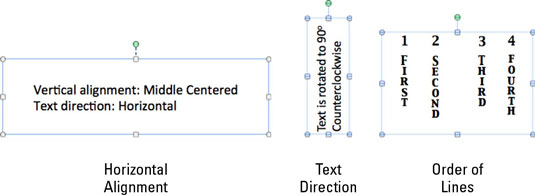
Horizontalno poravnanje: Upravlja pozicioniranjem teksta u tekstualnom okviru. Zadana pozicija je Top. Odaberite između sljedećeg:
Gornji , srednji ili donji dio : dostupno kada je smjer teksta horizontalan.
Desno , Center ili Lijevo : dostupno kada je smjer teksta zakrenut ili složen.
Vrh centrirano, srednje centrirano ili dolje centrirano: dostupno za vodoravni, zakrenuti ili naslagani tekst.
Smjer teksta: Kontrolira u kojem smjeru tekst teče unutar okvira za tekst. Horizontalno je zadana postavka. Možete birati između ovih opcija:
Horizontalno
Zakrenite za 90 stupnjeva u smjeru suprotnom od kazaljke na satu
Zakrenite za 90 stupnjeva u smjeru kazaljke na satu
Složeni
Redoslijed redaka: ova je opcija dostupna samo kada je Smjer teksta formatiran kao naslagani. Možete birati između sljedeće dvije opcije:
Slijeva nadesno (zadano)
S desna na lijevo
U ovom vodiču saznajte kako lako zatvoriti Word 2010 dokument koristeći različite metode, uključujući opciju spremanja.
Ako radite s Office 2011 za Mac, lako možete premjestiti svoje grafikone iz Excela u Word i PowerPoint. Uputstvo s jasnim koracima koji koriste <strong>Excel grafikone</strong>
Možete stvoriti neke prilično kul i komplicirane jednadžbe pomoću zgodne značajke jednadžbe u PowerPointu 2013. U ovom vodiču pronađite korake kako dodati jednadžbe i optimizirati ih.
Word 2013 vam omogućuje postavljanje određenih formata kao što je uvlačenje prvog retka odlomka. Slijedite ove korake da ga postavite automatski.
Ponekad vam je potreban Outlook 2013 da vas podsjeti na važne datume ili naknadne aktivnosti. Možete koristiti zastavice, na primjer, da vas podsjeti da nazovete nekoga sljedeći tjedan. Najbolji način da se prisjetite je da označite ime te osobe na popisu kontakata. Podsjetnik će se pojaviti u vašem kalendaru. Kontakti nisu […]
Svaki aspekt izgleda tablice može se formatirati u Wordu u Office 2011 za Mac. Možete primijeniti stilove koji spajaju ćelije u veće ćelije, razdvojiti ih, promijeniti boje obruba, stvoriti sjenčanje ćelija i još mnogo toga. Primjena stila tablice iz vrpce sustava Office 2011 za Mac Kartica Tablice na vrpci […]
Kada koristite Word u sustavu Office 2011 za Mac, možete primijeniti stilove tablice da biste promijenili izgled ćelija. Ako ne možete pronaći postojeći koji zadovoljava vaše potrebe, možete stvoriti nove stilove tablice unutar dijaloškog okvira Stil. Poduzmite ove korake: U programu Word 2011 za Mac odaberite Format→Stil. Otvara se dijaloški okvir Stil. Kliknite […]
Kada koristite Office 2011 za Mac, uskoro ćete otkriti da Word 2011 može otvarati web-stranice koje ste spremili iz web-preglednika. Ako web-stranica sadrži tablicu HTML (HyperText Markup Language), možete koristiti značajke Wordove tablice. Možda će vam biti lakše kopirati samo tablični dio web stranice […]
Iako zapravo ne možete stvoriti vlastite teme od nule, Word 2007 nudi mnoge ugrađene teme koje možete mijenjati kako bi odgovarale vašim potrebama. Širok raspon tema omogućuje vam miješanje i uparivanje različitih fontova, boja i efekata oblikovanja kako biste stvorili vlastitu prilagodbu.
Možete izmijeniti ugrađenu ili prilagođenu temu u programu Word 2007 kako bi odgovarala vašim potrebama. Možete miješati i kombinirati različite fontove, boje i efekte kako biste stvorili izgled koji želite.






